Excel表格中使用复选框对表格内容画上横线
来源:网络收集 点击: 时间:2024-07-09【导读】:
工作中你会发现有些表格中有复选框打对勾的,这些是如何添加并且使用起来让表格更加简洁呢?今天我就教大家如何操作;工具/原料more电脑Excel表格方法/步骤1/6分步阅读 2/6
2/6 3/6
3/6
 4/6
4/6
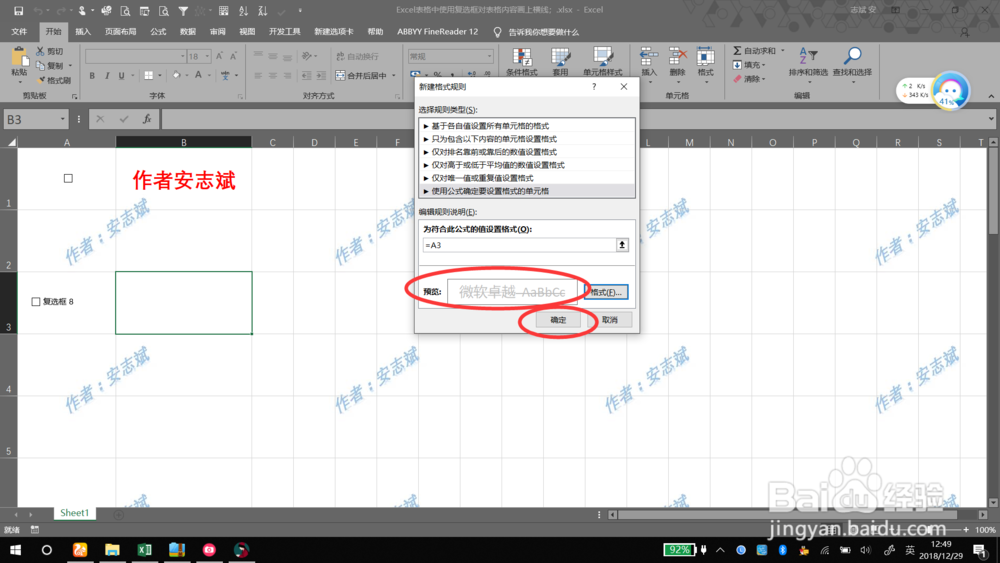 5/6
5/6
 6/6
6/6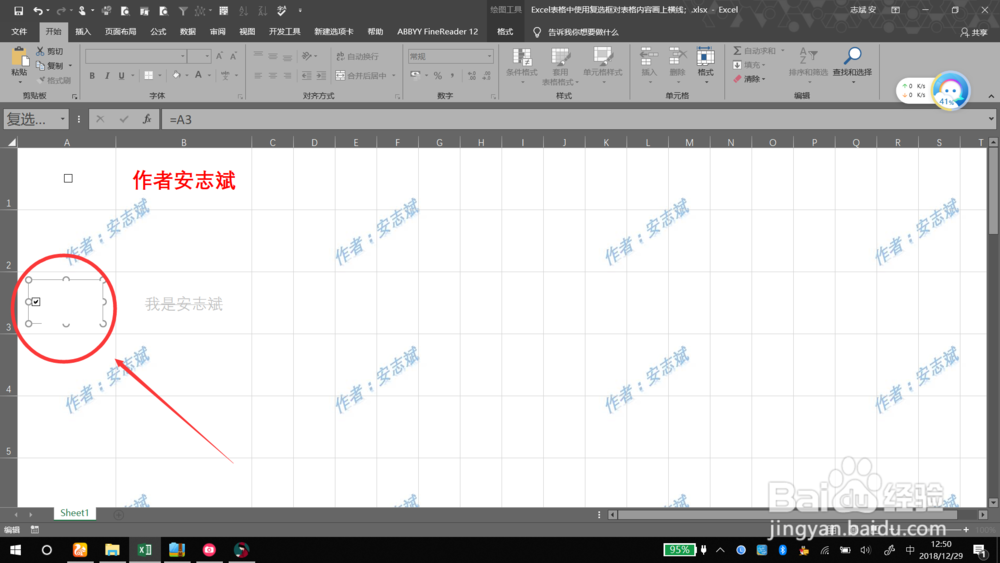
 注意事项
注意事项
打开表格找到右上角的【开发工具】选项,选择【插入】然后找到【复选框选项】如图所示:
 2/6
2/6接下来选中复选框然后再函数框中输入等于相对于的单元格,
 3/6
3/6接下来选中需要输入文字的单元格,在这个单元格中设置好条件格式,条件格式内容设置为公式,在公式中输入上一步输入的等于的相对于的单元格;

 4/6
4/6在输入完毕后,不要着急点击确定,需要在对格式进行调整,选中【字体】然后【删除线】前面打上对勾,然后选中相应的颜色,在预览框中可以看到调整的结果,点击确定;

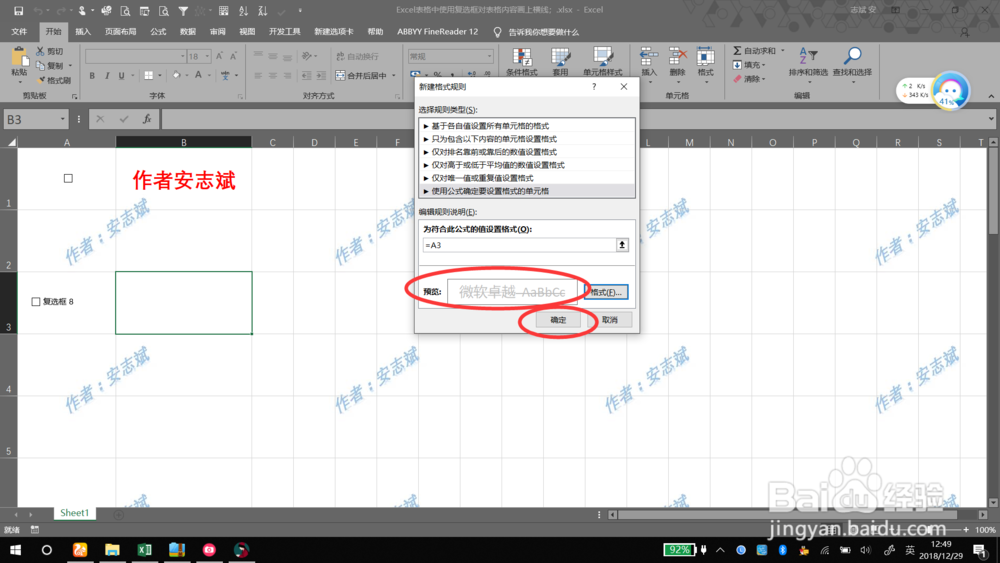 5/6
5/6接下来就可以看到效果了,点击复选框就会显示有删除线的文字,这个就是文章刚开始的动态图的效果了;

 6/6
6/6如果这个时候发现没有删除系统自带的复选框几个字,那么就右键单击复选框,然后删除文字即可!
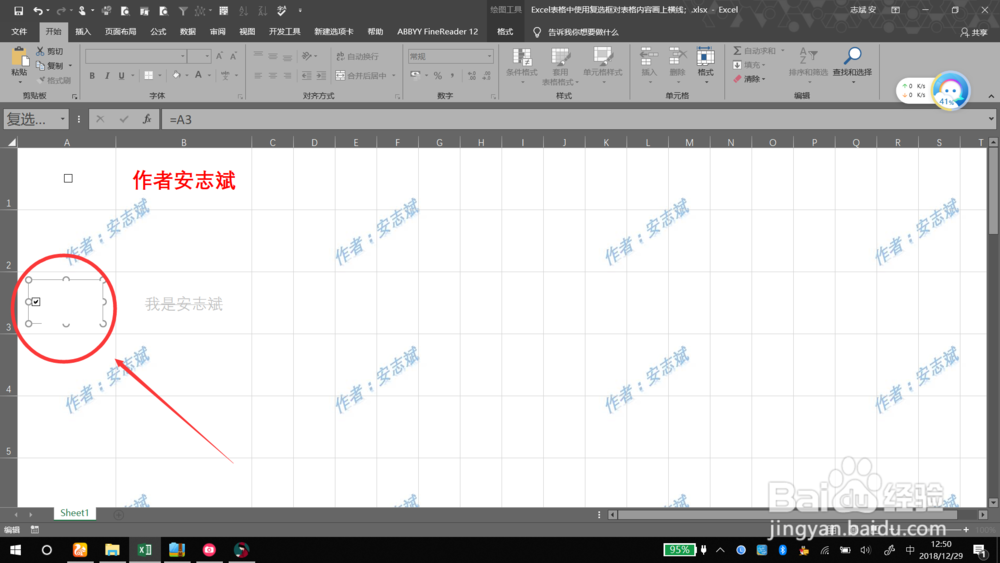
 注意事项
注意事项我是作者安志斌,如果感觉对您有帮助的话,请点击关注,谢谢支持!
EXCEL安志斌教程复选框使用方法版权声明:
1、本文系转载,版权归原作者所有,旨在传递信息,不代表看本站的观点和立场。
2、本站仅提供信息发布平台,不承担相关法律责任。
3、若侵犯您的版权或隐私,请联系本站管理员删除。
4、文章链接:http://www.ff371.cn/art_944867.html
上一篇:手机微博照片上@自己怎么弄
下一篇:怎样通过有效的医患沟通建立良好的医患关系
 订阅
订阅